So suchen Sie auf Google mit Bild oder Video
Veröffentlicht: 2021-02-19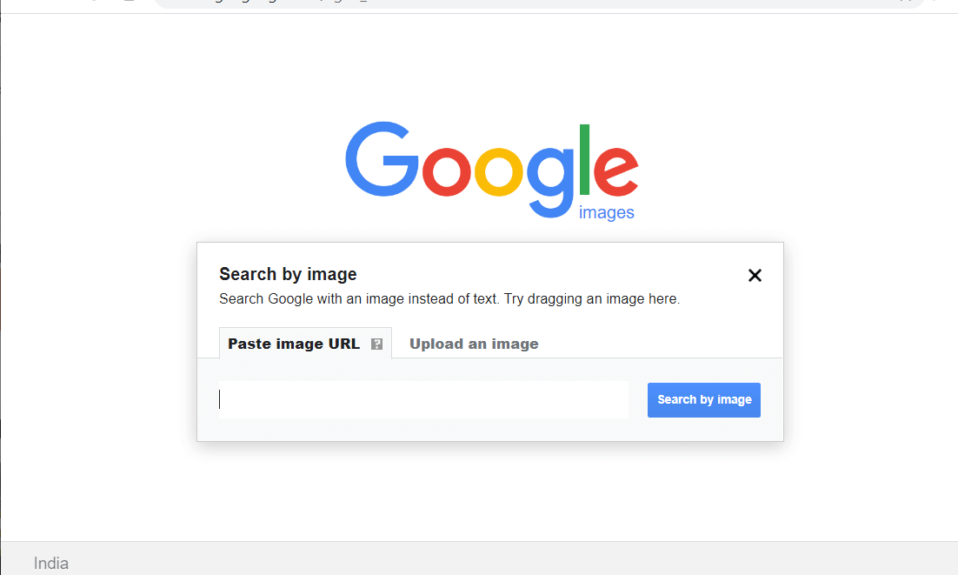
Google ist ein weltweit weit verbreiteter Webbrowser. Es bietet seinen Benutzern großartige Funktionen wie die Verwendung von Schlüsselwörtern und das Abrufen verwandter Suchergebnisse für Bilder sowie Informationen. Aber was ist, wenn Sie mit einem Bild oder Video auf Google suchen möchten ? Nun, Sie können die Suche nach Bildern oder Videos bei Google ganz einfach umkehren, anstatt Schlüsselwörter zu verwenden. In diesem Fall listen wir die Möglichkeiten auf, die Sie verwenden können, um mithilfe von Bildern und Videos mühelos bei Google zu suchen.
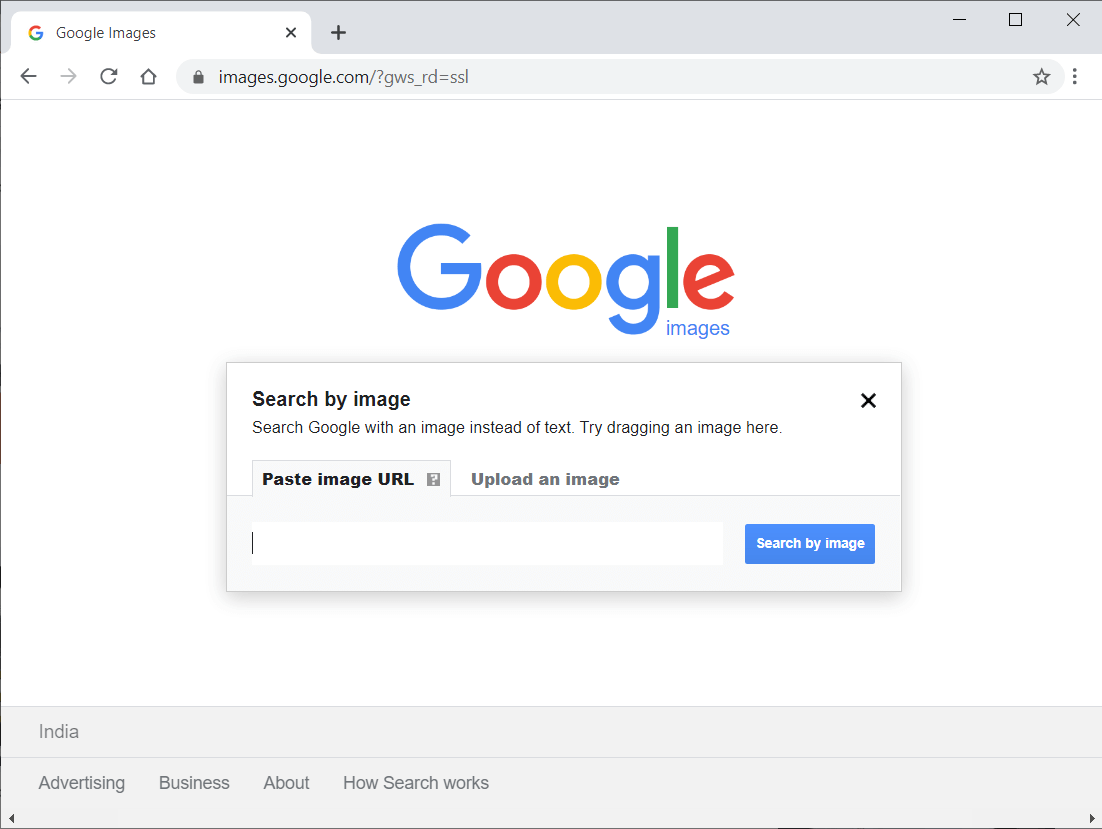
Inhalt
- 4 Wege zur Google-Suche mit Bild oder Video
- Methode 1: Verwenden Sie eine Drittanbieter-App, um mit Bild auf Google zu suchen
- Methode 2: Verwenden Sie die Google Desktop-Version auf dem Telefon, um mit Bild auf Google zu suchen
- Methode 3: Google mit Bild auf Desktop/Laptop durchsuchen
- Methode 4: Google mit Video auf Desktop/Laptop durchsuchen
- Häufig gestellte Fragen (FAQ)
4 Wege zur Google-Suche mit Bild oder Video
Der Hauptgrund, warum Nutzer bei Google nach einem Bild oder Video suchen, besteht darin, den Ursprung dieses bestimmten Bildes oder Videos zu kennen. Möglicherweise haben Sie ein Bild oder Video auf Ihrem Desktop oder Telefon, und Sie möchten möglicherweise die Quelle dieser Bilder sehen. In diesem Fall erlaubt Google den Nutzern, Bilder für die Suche bei Google zu verwenden. Google erlaubt Ihnen nicht, mithilfe eines Videos zu suchen, aber es gibt eine Problemumgehung, die Sie verwenden können.
Wir listen die Möglichkeiten auf, mit denen Sie die Suche in Google mithilfe von Bildern oder Videos einfach umkehren können:
Methode 1: Verwenden Sie eine Drittanbieter-App, um mit Bild auf Google zu suchen
Wenn Sie ein Bild auf Ihrem Android-Telefon haben, das Sie bei Google suchen möchten, können Sie eine Drittanbieter-App namens "Reverse Image Search" verwenden.
1. Gehen Sie zum Google Play Store und installieren Sie „Reverse Image Search“ auf Ihrem Gerät.
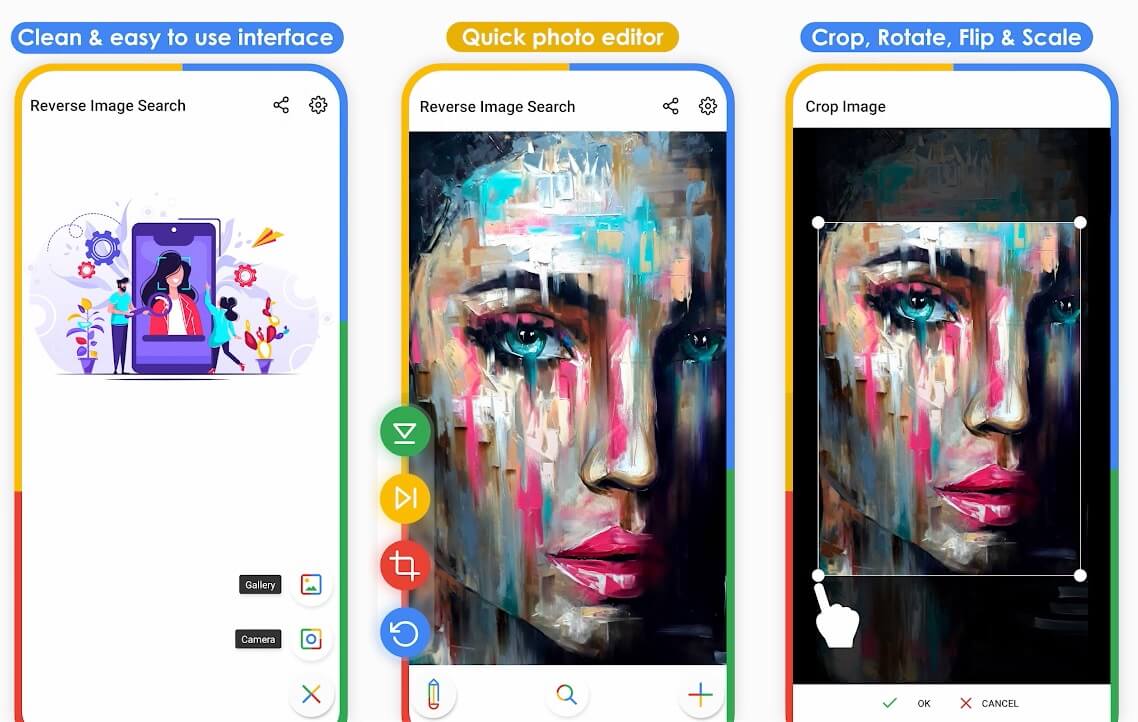
2. Starten Sie die Anwendung auf Ihrem Gerät und tippen Sie auf das „ Plus “-Symbol unten rechts auf dem Bildschirm, um das Bild hinzuzufügen, nach dem Sie bei Google suchen möchten.
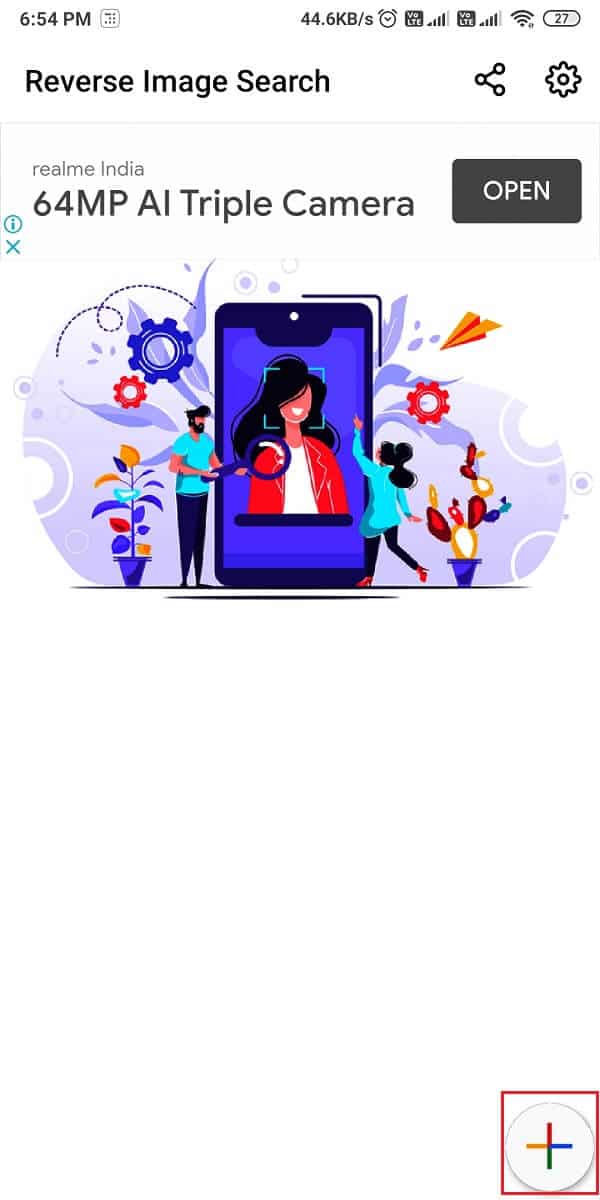
3. Nachdem Sie das Bild hinzugefügt haben, müssen Sie unten auf das Suchsymbol tippen, um mit der Suche nach dem Bild bei Google zu beginnen.
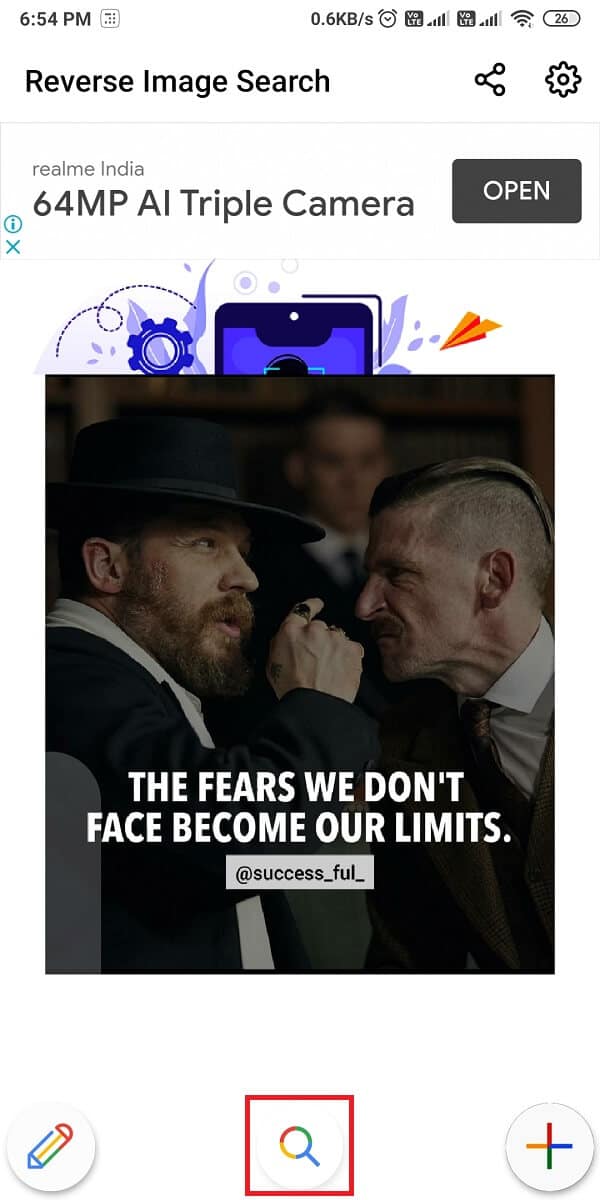
4. Die App durchsucht Ihr Bild automatisch auf Google und Sie sehen verwandte Webergebnisse.
Sie können den Ursprung oder die Quelle Ihres Bildes leicht finden, indem Sie die umgekehrte Bildsuche verwenden .
Lesen Sie auch: So überprüfen Sie den Verkehr auf Google Maps
Methode 2: Verwenden Sie die Google Desktop-Version auf dem Telefon , um mit Bild auf Google zu suchen
Google hat eine umgekehrte Bildsuchfunktion in der Webversion , mit der Sie Bilder auf Google hochladen können, um sie zu durchsuchen. Google zeigt das Kamerasymbol in der Telefonversion nicht an. Sie können jedoch die Desktop-Version auf Ihrem Telefon aktivieren, indem Sie die unten aufgeführten Schritte ausführen:
1. Öffnen Sie Google Chrome auf Ihrem Android-Telefon.
2. Tippen Sie auf die drei vertikalen Punkte in der oberen rechten Ecke des Bildschirms.
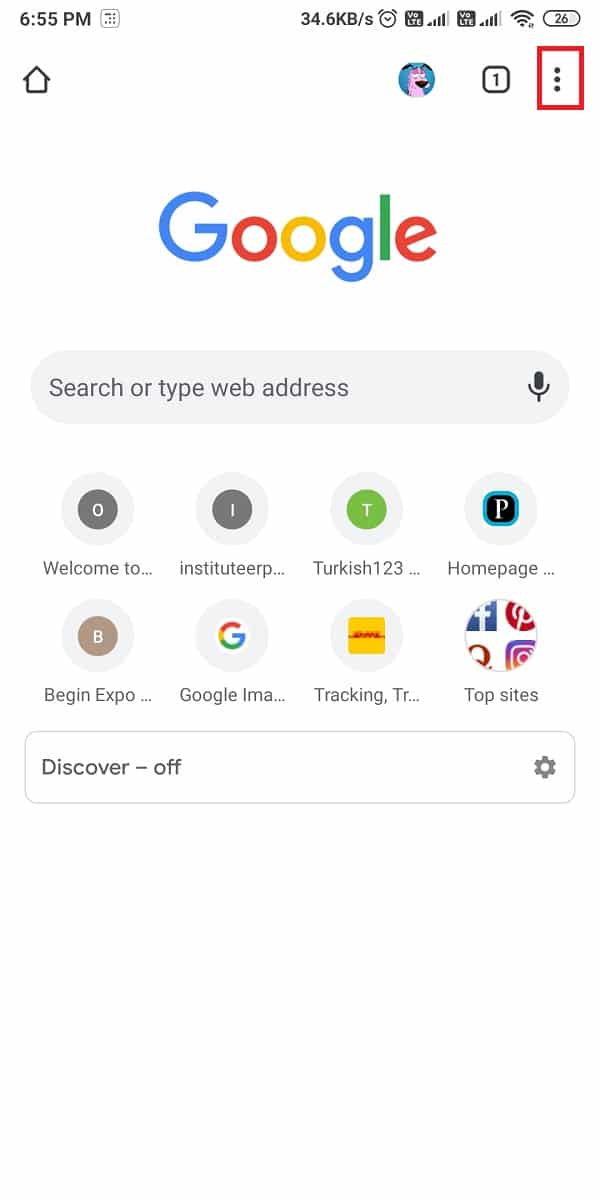
3. Aktivieren Sie nun die Option „ Desktop-Site “ im Menü.
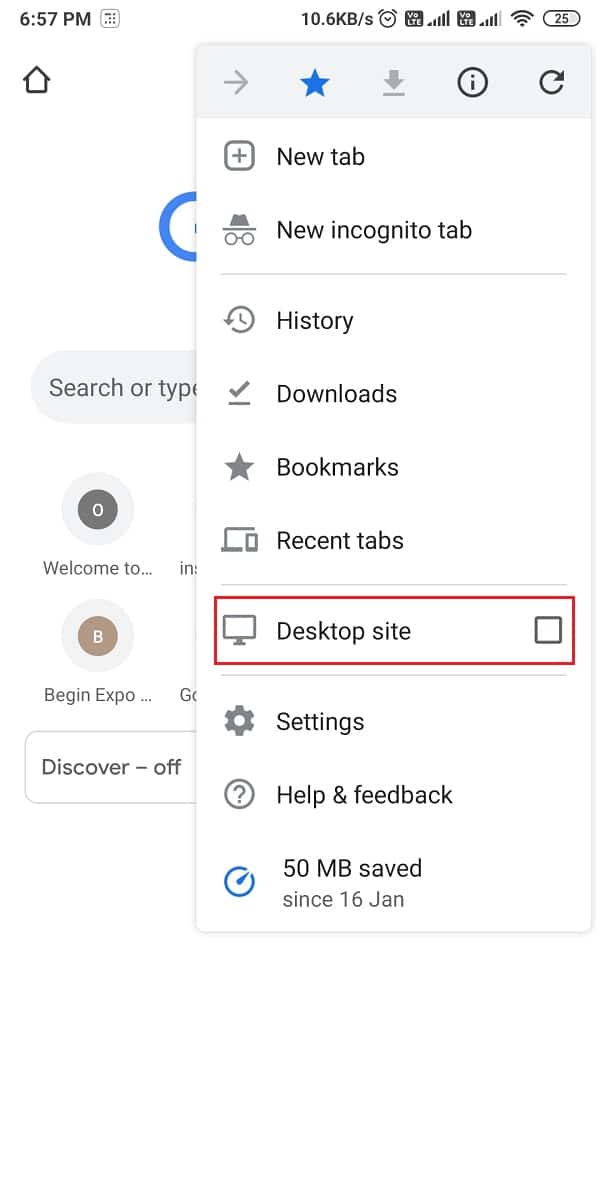
4. Nachdem Sie die Desktop-Version aktiviert haben, geben Sie images.google.com ein .
5. Tippen Sie neben der Suchleiste auf das Kamerasymbol .
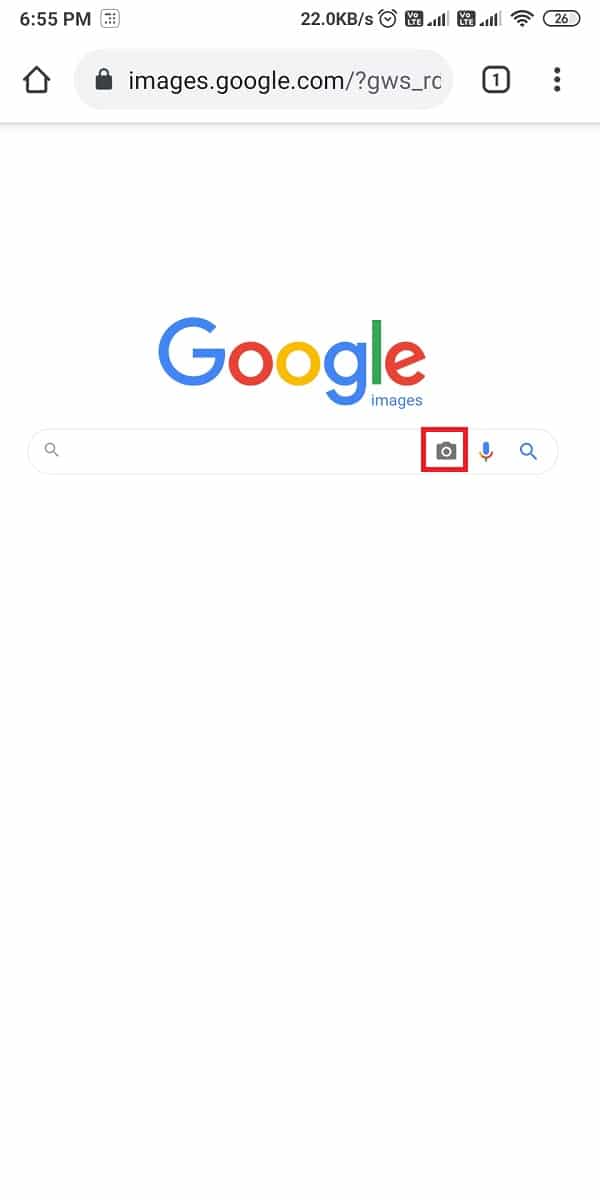

6. Laden Sie das Bild hoch oder fügen Sie die URL des Bildes ein, für das Sie die umgekehrte Bildsuche durchführen möchten .
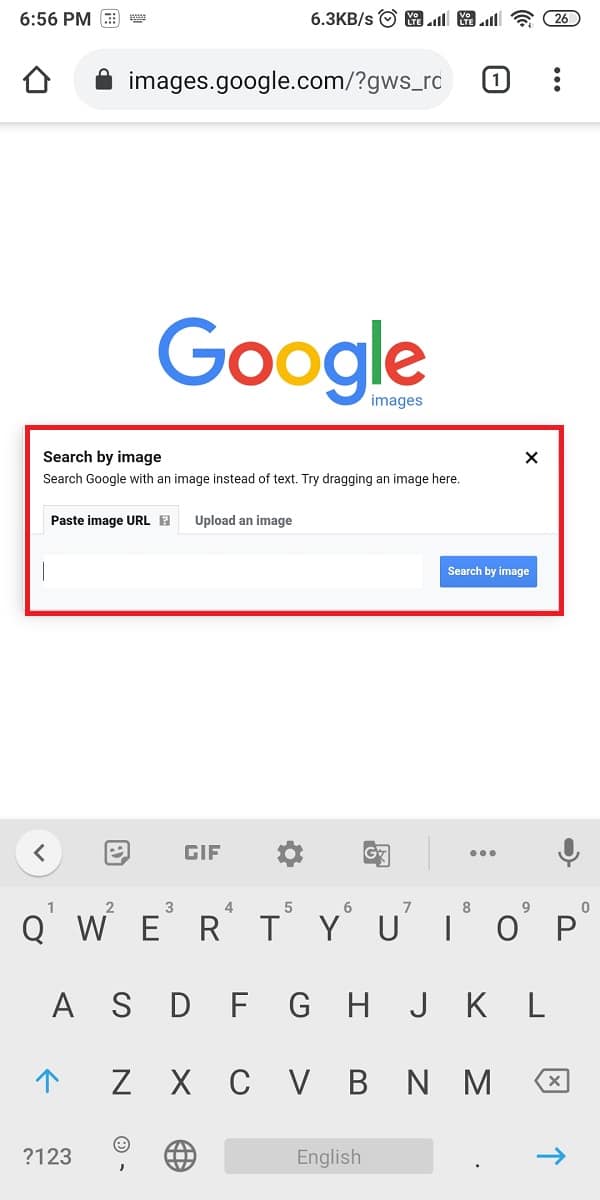
7. Tippen Sie abschließend auf „ Nach Bild suchen“ und Google findet den Ursprung Ihres Bildes.
Methode 3: Google mit Bild auf Desktop/Laptop durchsuchen
Wenn Sie ein Bild auf Ihrem Desktop oder Laptop haben und den Ursprung dieses Bildes wissen möchten, können Sie die unten aufgeführten Schritte ausführen:
1. Öffnen Sie den Google Chrome-Browser .
2. Geben Sie images.google.com in die Suchleiste ein und drücken Sie die Eingabetaste .
3. Klicken Sie nach dem Laden der Website auf das Kamerasymbol in der Suchleiste.
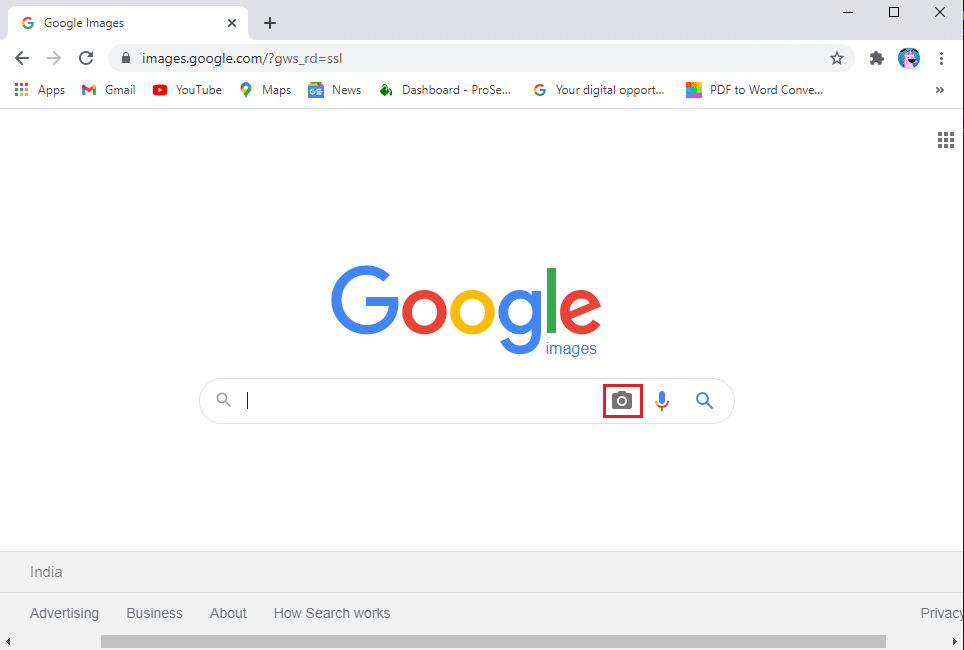
4. Fügen Sie die Bild-URL ein oder laden Sie das Bild , das Sie bei Google suchen möchten, direkt hoch.

5. Tippen Sie abschließend auf „ Nach Bild suchen“, um die Suche zu starten.
Google durchsucht das Bild automatisch auf Millionen von Websites und gibt Ihnen verwandte Suchergebnisse. Das war also die Methode, mit der Sie mithilfe von Image mühelos bei Google suchen können.
Lesen Sie auch: Google Kalender funktioniert nicht? 9 Möglichkeiten, es zu beheben
Methode 4: Google mit Video auf Desktop /Laptop durchsuchen
Google hat noch keine Funktion für die Rückwärtssuche mit Videos. Es gibt jedoch eine Problemumgehung, der Sie folgen können, um die Quelle oder den Ursprung eines Videos einfach zu finden. Befolgen Sie diese Schritte, um mithilfe eines Videos auf Google zu suchen:
1. Spielen Sie das Video auf Ihrem Desktop ab.
2. Beginnen Sie nun mit der Aufnahme von Screenshots verschiedener Frames im Video. Sie können das Snip and Sketch oder das Snipping-Tool auf dem Windows-Betriebssystem verwenden. Auf dem MAC können Sie die Umschalttaste + Befehlstaste + 4 + Leertaste verwenden, um einen Schnappschuss Ihres Videos zu machen.
3. Nachdem Sie Screenshots gemacht haben, öffnen Sie den Chrome-Browser und gehen Sie zu images.google.com .
4. Klicken Sie auf das Kamerasymbol und laden Sie die Screenshots einzeln hoch.
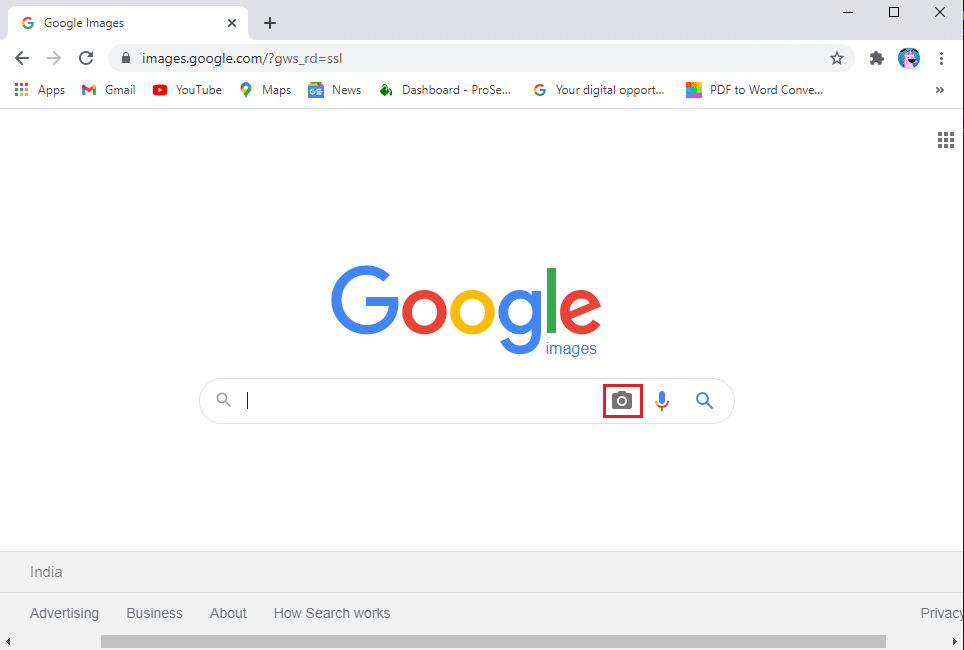
Google durchsucht das Web und liefert Ihnen entsprechende Suchergebnisse. Dies ist ein Trick, mit dem Sie mithilfe eines Videos bei Google suchen können.
Häufig gestellte Fragen (FAQ)
Q1. Wie mache ich ein Foto und suche es bei Google?
Sie können ein Bild bei Google ganz einfach rückwärts suchen, indem Sie diesen Schritten folgen.
1. Gehen Sie zu images.google.com und klicken Sie auf das Kamerasymbol in der Suchleiste.
2. Laden Sie das Bild hoch, nach dem Sie bei Google suchen möchten.
3. Drücken Sie die Suchoption und warten Sie, bis Google das Internet durchsucht hat.
4. Sobald Sie fertig sind, können Sie die Suchergebnisse überprüfen, um den Ursprung des Bildes zu erfahren.
Q2. Wie suchen Sie Videos auf Google?
Da Google keine Funktion zum Suchen von Videos auf Google hat, können Sie in diesem Fall diesen Schritten folgen.
1. Spielen Sie Ihr Video auf Ihrem Desktop ab.
2. Beginnen Sie mit der Aufnahme von Screenshots des Videos in verschiedenen Frames.
3. Gehen Sie nun auf images.google.com und klicken Sie auf das Kamerasymbol, um die Screenshots hochzuladen.
4. Klicken Sie auf „Nach Bild suchen“, um ähnliche Suchergebnisse für Ihr Video zu erhalten.
Empfohlen:
- Wie kann ich den gelöschten Verlauf in Google Chrome wiederherstellen?
- 4 Möglichkeiten zum Erstellen von Rahmen in Google Docs
- So stabilisieren Sie Videos auf einem Android-Telefon
- So erhalten Sie eine Rückerstattung für Käufe im Google Play Store
Wir hoffen, dass dieser Leitfaden hilfreich war und Sie mithilfe eines Bildes oder Videos problemlos auf Google suchen konnten. Jetzt können Sie mit Ihren Bildern und Videos ganz einfach eine umgekehrte Suche bei Google durchführen. Auf diese Weise können Sie den Ursprung oder die Quelle der Bilder und Videos finden. Wenn Sie Fragen haben, können Sie diese gerne im Kommentarbereich stellen.
